介绍几种专业的制作卡拉OK字幕软件
小灰熊字幕制作软件教程

小灰熊字幕制作软件教程TTA standardization office【TTA 5AB- TTAK 08- TTA 2C】使用小灰熊KBuilder 制作卡拉OK字幕/Lrc歌词编辑器使用教程使用小灰熊KBuilder 制作卡拉OK字幕导读:一、什么是 KBuilder二、的新功能三、的安装四、卡拉OK歌词脚本制作五、用Premiere 编辑卡拉OK字幕六、卡拉OK 歌词脚本的高级应用一、KBuilder KBuilder 是“小灰熊卡拉OK字幕设计工具”的主程序,用于设计专业的卡拉OK同步变色字幕,并生成卡拉OK字幕脚本,然后通过视频非线性编辑软件Adobe Premiere、Sony Vegas 等将其与视音频素材进行叠加处理,就可以制作出令人激动的卡拉OK节目,如果将节目刻录成卡拉OK视频光盘,可以在计算机或家用VCD,SVCD和DVD机器播放它们。
KBuilder 目前的最新版本是3.5.1.623。
由于盗版破解严重,作者已停止更新版本。
套件包括以下部分:1. KBuilder - 小灰熊歌词脚本生成器主程序;2. KSC - 流行歌曲歌词脚本模板;3. KBuilder Premiere 插件;4. Help - 帮助文档,包括歌词脚本制作,以及在常用视频编辑软件中的具体应用的说明。
利用制作卡拉OK节目的一般步骤如下:1. 用 KBuilder 制作歌词脚本,该歌词脚本中定义了歌词什么时候显示,什么时候开始变色,每一个字变色的时间长度,字幕颜色和效果等,完成后保存为专用的.ksc文件,也可以通过“文件”菜单中的“Export”功能生成.ssa或.srt歌词字幕脚本文件;2. 用视频非线性编辑软件 Premiere 或 Sony Vegas 调入.ksc或.ssa文件和其它视音频素材一起编辑并生成视频.avi影片或.mpg文件。
3. 用刻录机把.mpg文件刻录到CDR/DVDR上。
图解用Sayatoo卡拉字幕精灵制作卡拉字幕方法
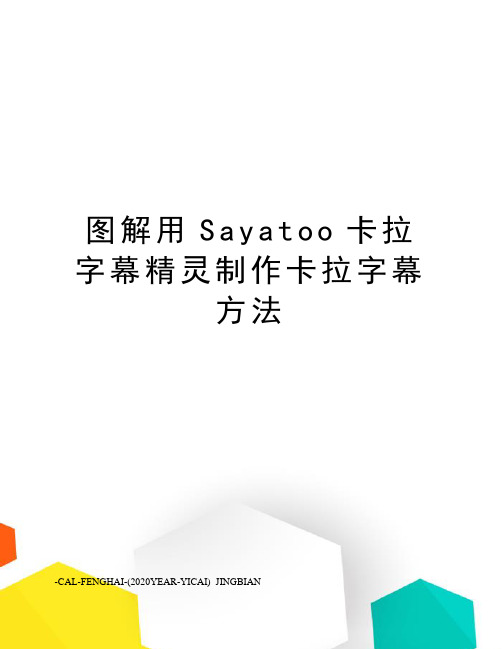
图解用S a y a t o o卡拉字幕精灵制作卡拉字幕方法-CAL-FENGHAI-(2020YEAR-YICAI)_JINGBIAN图解用Sayatoo制作卡拉OK字幕方法爱好制作MTV的朋友,都要用上卡拉OK字幕文件,有些歌的字幕文件,尤其是新歌的,网上的确不太好找,与其求人,不如“自己动手,丰衣足食”,个人制作卡拉OK字幕并不难。
制作卡拉OK字幕的软件当然首推Karaoke Builder(小灰熊)和Sayatoo,软件界面简洁明了,很容易上手,尤其是Sayatoo,只需三两步,便可诞生一篇卡拉OK字幕之作,并且带有指示灯,这一点让小灰熊逊色不少。
好了,闲话少说,准备开工。
下载Sayatoo卡拉字幕精灵按要求安装之后,打开软件,你会发现软件界面非常简洁。
单击“文件--导入歌词”或单击左下方的文字按钮,导入事先准备好的歌词文本;再单击“文件--导入音乐”或单击左下方的音乐按钮,导入音乐。
便可看到如下图情形:单击“录制歌词”按钮,在弹出的对话框中采取默认设置,单击“开始录制”按钮,这时音乐响起,第一、二行歌词出现在中间工作区,接下来跟着节奏按空格键(其他的键也可以)(一个字一次)即可。
为了准确,事先要先熟悉熟悉歌曲。
录制完成后,单击播放按钮试看。
对于不够准确的地方,可以采用以下两种方法进行调整:1、整行重新录制。
首先将时间线上指针移动到该行歌词开始演唱前面一点位置,然后在歌词列表中点击选择需要重新录制的歌词行,再点击控制台上的录制按钮对该行歌词进行录制。
2、单个进行修改。
歌词录制完成后,在时间线窗口下方会显示出所有录制歌词的时间位置。
你可以直接用鼠标修改歌词的开始时间和结束时间,或者移动歌词的位置。
见下图,文字轨上一段段的深颜色条表示一个个文字的位置和该字染色时间长度,在某个颜色条上按下左键不放可以移动该颜色条,表示改变该字的时间位置,但不改变染色时间长度。
将鼠标放到某个字的颜色条的两端,出现如图的红色带箭头标志就能调节该字的染色时间了。
如何在Final Cut Pro中进行卡拉OK字幕制作

如何在Final Cut Pro中进行卡拉OK字幕制作卡拉OK字幕是指在视频播放过程中,将歌词以特殊的字幕样式展示出来,以使观众可以跟随歌曲的节奏唱出来。
在Final Cut Pro中,我们可以利用一些技巧和工具来制作出精美的卡拉OK字幕效果。
本文将介绍如何在Final Cut Pro中实现这一目标。
1. 导入音频和视频素材首先,将音频和视频素材导入到Final Cut Pro中。
你可以直接从硬盘或外部存储设备拖拽文件到软件界面上,或者点击“文件”菜单,选择“导入”来添加素材。
2. 创建字幕在Final Cut Pro中,你可以使用“字幕”工具栏来创建字幕。
点击左侧工具栏中的“字幕”按钮,然后在视频预览窗口中选择一个合适的位置来添加字幕。
你可以自定义字幕的样式、位置和出现的时间等。
3. 编辑字幕内容选中字幕图层后,你可以点击右侧的“字幕”选项卡,然后在文本框中输入歌词内容。
你可以通过调整字体、颜色和大小等参数来使字幕更加突出。
还可以通过设置“出现时间”和“结束时间”来控制字幕的显示时长。
4. 调整字幕样式在Final Cut Pro中,你可以使用“视频效果”工具栏来调整字幕的样式。
点击左侧工具栏中的“视频效果”按钮,然后在效果浏览器中选择一个适合的滤镜效果。
你可以尝试不同的滤镜效果,直到找到最适合的卡拉OK字幕效果。
5. 添加动画效果为了使字幕更加生动,你可以添加一些动画效果。
在Final Cut Pro 中,你可以使用“视频动画”工具栏来实现这一目标。
点击左侧工具栏中的“视频动画”按钮,然后在效果浏览器中选择一个合适的动画效果。
你可以通过调整参数来控制动画的速度和方式。
6. 音频添加为了使字幕和音频更加协调,你可以在Final Cut Pro中添加音频。
点击左侧工具栏中的“音频”按钮,然后选择一个适当的音频文件。
你可以调整音频的音量和播放时间等参数,以便与字幕的出现和消失保持一致。
7. 导出视频完成字幕的制作后,你可以将视频导出为所需的格式。
会声会影制作卡拉OK字幕图文教程

会声会影制作卡拉OK字幕图文教程准备工作:1.小灰熊字幕制作软件或Lrc歌词编辑器软件:用来将Lrc歌词转化成Text文本文档2.sayatoo卡拉字幕精灵:制作kaj字幕3.会声会影:制作MTV具体步骤:1.将您制作MTV所需要的歌曲和Lrc歌词下载到本地该操作比较简单,不再详细讲解2.将Lrc歌词转化为Text文本(下边以小灰熊软件为例)①导入Lrc歌词:「文件」→「Import」→「LRC File」,在弹出的对话框中选择自己提前准备的Lrc歌词②直接将歌词输出为Text文本3.使用Sayatoo卡拉字幕精灵制作kaj字幕①打开Sayatoo卡拉字幕精灵,导入上一步导出的Text文本歌词和歌曲:「文件」→「导入歌词」;「文件」→「导入音乐」导入之后的效果图如下:②单击录制歌词按钮,设置歌词录制参数在这里您可以设置歌曲的播放速度,慢放将有助于您更准确的录制歌词勾选逐字录制和自动填满字间间距,点击开始录制按钮,录制歌词开始录制歌词时,可以使用键盘或者鼠标来记录歌词的时间信息。
显示器窗口上显示的是当前正在录制的歌词的状态。
使用键盘:当歌曲演唱到当前歌词时,按下键盘上任意键记录下该歌词的开始时间;当该歌词演唱结束后,松开按键记录下歌词的结束时间。
按下到松开按键之间的时间间隔为歌词的持续时间。
使用鼠标:录制过程也可以通过用鼠标点击控制台上的按钮来记录歌词时间。
按下按钮记录下歌词的开始时间,弹起按钮记录下歌词的结束时间。
按下到弹起按钮之间的时间间隔为歌词的持续时间。
如果需要对某一行歌词重新进行录制,首先将时间线上指针移动到该行歌词开始演唱前的位置,然后在歌词列表中点击选择需要重新录制的歌词行,再点击控制台上的录制按钮对该行歌词进行录制。
歌词录制完成后,在时间线窗口上会显示出所有录制歌词的时间位置。
你可以直接用鼠标修改歌词的开始时间和结束时间,或者移动歌词的位置。
在该字幕属性和模板特效面板,可对字幕进行进一步美化工作③导出kaj字幕文件:「文件」→「保存项目」4.在会声会影中导入kaj字幕文件kaj字幕项目文件可以直接在Ulead VideoStudio(会声会影)中使用。
卡拉OK字幕制作软件教程
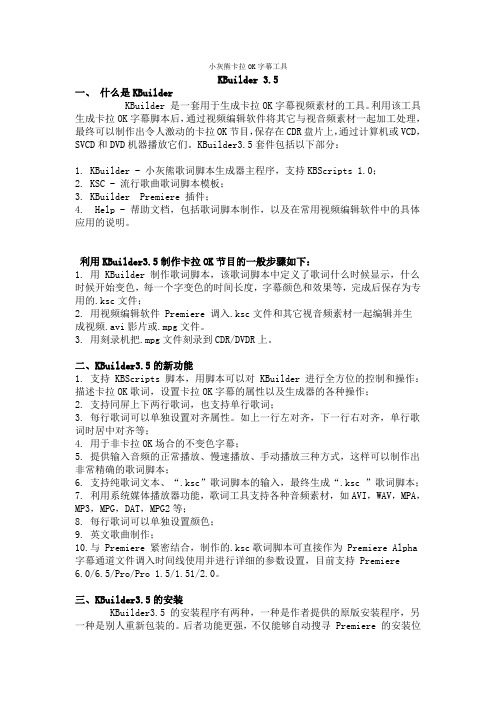
小灰熊卡拉OK字幕工具KBuilder 3.5一、什么是KBuilderKBuilder 是一套用于生成卡拉OK字幕视频素材的工具。
利用该工具生成卡拉OK字幕脚本后,通过视频编辑软件将其它与视音频素材一起加工处理,最终可以制作出令人激动的卡拉OK节目,保存在CDR盘片上,通过计算机或VCD,SVCD和DVD机器播放它们。
KBuilder3.5套件包括以下部分:1. KBuilder - 小灰熊歌词脚本生成器主程序,支持KBScripts 1.0;2. KSC - 流行歌曲歌词脚本模板;3. KBuilder Premiere 插件;4. Help - 帮助文档,包括歌词脚本制作,以及在常用视频编辑软件中的具体应用的说明。
利用KBuilder3.5制作卡拉OK节目的一般步骤如下:1. 用 KBuilder 制作歌词脚本,该歌词脚本中定义了歌词什么时候显示,什么时候开始变色,每一个字变色的时间长度,字幕颜色和效果等,完成后保存为专用的.ksc文件;2. 用视频编辑软件 Premiere 调入.ksc文件和其它视音频素材一起编辑并生成视频.avi影片或.mpg文件。
3. 用刻录机把.mpg文件刻录到CDR/DVDR上。
二、KBuilder3.5的新功能1. 支持 KBScripts 脚本,用脚本可以对 KBuilder 进行全方位的控制和操作:描述卡拉OK歌词,设置卡拉OK字幕的属性以及生成器的各种操作;2. 支持同屏上下两行歌词,也支持单行歌词;3. 每行歌词可以单独设置对齐属性。
如上一行左对齐,下一行右对齐,单行歌词时居中对齐等;4. 用于非卡拉OK场合的不变色字幕;5. 提供输入音频的正常播放、慢速播放、手动播放三种方式,这样可以制作出非常精确的歌词脚本;6. 支持纯歌词文本、“.ksc”歌词脚本的输入,最终生成“.ksc ”歌词脚本;7. 利用系统媒体播放器功能,歌词工具支持各种音频素材,如AVI,WAV,MPA,MP3,MPG,DAT,MPG2等;8. 每行歌词可以单独设置颜色;9. 英文歌曲制作;10.与 Premiere 紧密结合,制作的.ksc歌词脚本可直接作为 Premiere Alpha 字幕通道文件调入时间线使用并进行详细的参数设置,目前支持 Premiere6.0/6.5/Pro/Pro 1.5/1.51/2.0。
快速制作字幕,卡拉ok字幕,MV字幕,快速法

快速制作字幕,卡拉字幕,字幕,快速法【一】
精确的卡拉歌词制作方法(基于视频格式)
软件清单:我爱
平台
步骤:
1,用我爱做好所需要的歌词,最好只用一张全黑图片,保存为格式的视频文件。
2,打开,导入项目素材和做好的带歌词的文件。
3,把歌词拖入时间线,置于最上面一轨道。
4,新建遮罩字幕,如下图所示选着矩形工具,把歌词中的歌词遮住就好
5,视频特效—>》,拖进歌词文件。
6,选着歌词文件,选着特效菜单,设置属性,如下图。
7,确定无误,即可生成项目了。
如下效果
总结:缺点文件容量大了些
优点同步效果很不错,稳定,效率较高。
短视频字幕设计软件推荐哪些软件可以制作炫酷的字幕效果

短视频字幕设计软件推荐哪些软件可以制作炫酷的字幕效果短视频字幕设计软件推荐短视频平台的兴起,使得越来越多的人开始制作自己的短视频内容。
而字幕效果作为短视频中不可或缺的一部分,扮演着连接观众与视频内容的重要桥梁。
那么,有哪些软件可以帮助我们制作炫酷的字幕效果呢?接下来,我将向大家推荐几款优秀的短视频字幕设计软件。
1. Adobe After EffectsAdobe After Effects 是一款专业的视频后期制作软件,具备强大的字幕设计功能。
它提供了丰富的字体样式、特效效果以及动画效果,可以让你制作出各种炫酷的字幕效果。
同时,该软件还支持多种导出文件格式,方便与其他视频编辑软件进行配合使用。
2. Final Cut ProFinal Cut Pro 是苹果公司开发的一款专业非线性视频剪辑软件,也是众多视频编辑人员常用的软件之一。
它提供了丰富的字幕样式选择,包括不同字体、颜色、大小等选项,可以轻松制作出炫酷的字幕效果。
同时,Final Cut Pro 还支持字幕动画效果的添加,使字幕更加生动吸引人。
3. FilmoraFilmora 是一款功能全面且易于操作的视频编辑软件,适合不同水平的用户使用。
它提供了多种字幕模板和特效效果,可以满足用户的不同需求。
除了基本的字体、颜色调整,Filmora 还支持字幕的动画效果设置,让字幕更加生动有趣。
4. KinemasterKinemaster 是一款适用于移动端的视频编辑应用程序,拥有丰富的功能和便捷的操作界面。
它提供了多种字幕样式和动画效果选择,可以让用户制作出精美的字幕效果。
同时,Kinemaster 还支持多层视频和音频的叠加,可以让你在字幕之上添加更多个性化的元素。
5. VontVont 是一款专注于字幕设计的移动端应用软件,相比于其他软件,它更加简单易用。
Vont 提供了多种字体和样式供用户选择,并且支持字幕的动画效果设置。
你可以通过自由调整字幕的大小、位置和颜色,以及添加背景、边框等元素,轻松制作出炫酷的字幕效果。
实用的AE卡拉OK字幕制作技巧

实用的AE卡拉OK字幕制作技巧卡拉OK(Karaoke)是一种非常流行的娱乐方式,让人们可以在休闲时刻享受唱歌的乐趣。
在现代技术的发展下,卡拉OK已经不再局限于卡拉OK房的场景,而是可以通过视频制作软件在家中自己制作出精美的卡拉OK视频。
Adobe After Effects(简称AE)是一款专业的视频制作软件,非常适合制作卡拉OK字幕。
本文将介绍几项实用的AE卡拉OK字幕制作技巧,让您能够轻松制作出精美的卡拉OK视频。
首先,我们需要准备好音频和视频素材。
音频素材是卡拉OK的重要组成部分,可以选择自己喜欢的歌曲或者伴奏音乐。
视频素材可以选择一些有意义的画面,比如漂亮的风景、有趣的动画等。
素材准备好之后,我们就可以开始制作卡拉OK字幕了。
第一步,创建一个新的合成。
点击AE界面左下角的"新建项目"按钮,选择"合成"。
在合成设置界面,我们可以根据自己的需求设置合成的宽度、高度、帧率等参数。
一般来说,1080p的分辨率和25帧/秒的帧率是一个比较常见的选择。
第二步,导入音频和视频素材。
将音频和视频素材拖拽到AE界面上的"项目"窗口中,或者点击"文件"菜单中的"导入"按钮进行导入。
导入完成后,我们可以看到这些素材在"项目"窗口中的缩略图。
第三步,制作卡拉OK效果。
点击AE界面上方的"工作区"选项卡,选择"合成"。
在时间轴窗口中,找到音频素材的图层,右键点击,选择"预览音频"。
这将打开一个预览音频的窗口。
点击音频窗口右上角的播放按钮,我们可以听到音频的声音。
第四步,添加字幕。
在时间轴窗口中,找到字幕图层,右键点击,选择"新建文本"。
在弹出的对话框中输入字幕内容,比如歌词。
在字幕图层上方的属性窗口中,可以对字体、大小、颜色等进行调整。
- 1、下载文档前请自行甄别文档内容的完整性,平台不提供额外的编辑、内容补充、找答案等附加服务。
- 2、"仅部分预览"的文档,不可在线预览部分如存在完整性等问题,可反馈申请退款(可完整预览的文档不适用该条件!)。
- 3、如文档侵犯您的权益,请联系客服反馈,我们会尽快为您处理(人工客服工作时间:9:00-18:30)。
介绍几种专业的制作卡拉OK字幕软件
本例卡拉OK效果预览:/v_show/id_XMzg4ODYzNDg=.html
很多人都怀念卡拉OK时代,那种随着字幕放音的感觉十分爽快。
其实,不用去练歌房,不用买VCD,我们完全可以自制卡拉OK字幕。
我们所谓的字幕效果可不是“千千静听”那种“卡拉OK”模式(每个字的被染色的时间都是平均的),我们要达到字幕与歌曲的完全匹配。
很多影音制作软件(如会声会影)都支持给影片加上字幕,但是这样的做法,需要耗费大量的经历,最重要的是不方便修改,聪明的MTV制作达人,都是通过专业的字幕制作软件来完成字幕效果的,这里我们就来认识一下这些软件。
Lrccon:可以实现TXT,LRC,SSA,UTF,SRT等字幕格式之间的互相转换。
这里对于比较懒的我而言,可以将网上现成的LRC歌词文件直接转换成UTF格式,之后导入会声会影就可以为影片一次加上字幕了,不过如果需要字幕特效(包括卡拉OK),难么我们最好还是LRC格式字幕转换成SSA格式字幕,方便我们后面编辑。
VirtualDubMod:装上插件VobSub后,用这款软件我们可将做好的字幕和视频合成到一起。
在字幕制作过程中,我们需要用它来预览效果。
VobSub_2.23:安装VirtualDubMod的必备插件,有了它VirtualDubMod才可以录入SSA字幕。
Subcreater:普通的老牌字幕编辑软件,利用它我们可以为影片制作字幕。
并可以直接修改字幕源码,如果对特效指令熟悉的话,我们完全可以用Subcreater制作动态字幕。
PopSub:漫游字幕组开发的字幕制作软件,将源码都变成了可视的命令,自动查找特效源码,方便我们的使用。
不过,我使用的版本,不支持直接修改源码,实在是遗憾。
不过我们可以用记事本来解决这个问题。
您可以先从下面下载这些软件:(点击连接后,选“下载”,之后输入验证码即可下载)
Lrcco n3.0免费版:/download/212328/LrcCon3.rar.html
VirtualDubMod绿色版:/download/212329/VirtualDubMod15101-HB.rar.html
VobSub_2.23插件:/download/212367/VobSub_2.23.exe.html
Subcreater:/download/212355/SubCreator1.2.0.117.zip.html
PopSub0.73版:/download/212359/popsub.zip.html ———————————————————————————————————————
下面我们来开始制作卡拉OK字幕。
首先从网上下载一个LRC歌词文件(这里,我选的是“蓝色眼睛”大家随自己喜好了),下载好后,我们可以直接用记事本打开这个文件,将里面的“广告”删除。
之后,打开Lrccon,源文件选择刚才下载的LRC歌词,接着,在目标格式里面选择SSA格式,其他设定采用默认,转换即可。
接下来,我们来安装VirtualDubMod和VobSub插件,先安装VirtualDubMod,直接解压就可以了,之后,再安装VobSub,运行安装程序,选择语言,下一步,如图,选择“Full”安装模式。
接着下一步,安装路径可以随意,但是安装过程中,弹出的重新指定路径的框时,都要选择VirtualDubMod 所解压到的目录。
稍等片刻,出现“finish”框后,就安装好了。
注意一定要稍等片刻。
(这中间,程序可能出现假死的情况,等等就可以了)。
打开VirtualDubMod软件,在文件菜单中选择“打开视频文件……”找到你要加上字幕的视频。
接着,选择“视频”菜单下的“滤镜”。
在出现的窗口中,按“添加”按钮,如果VobSub安装成功,这里就会看到图中黄色方框标记的“TextSub2.23”插件。
确定后,选择“open”找到我们刚才转换的.ssa字幕文件。
按默认设置,符合视频宽度就可。
点“OK”,接着“确定”。
拖动窗口的滑块,我们就可以看到,字幕的出现的效果了。
不要关闭软件,让它成为我们的预览窗口,按图中黄色框标注的按钮,即可预览效果。
我这里建议大家,视频的文件体积不可过于庞大,尤其是用插入用会声会影或其他视频编辑软件输出的视频前,最好用TotalVideoConverter等转换软件,对输出视频进行压缩,这样预览过程中,才不会卡。
接下来,就可以随心所欲了,看你的熟悉程度,从记事本,Subcreater,PopSub中选择一款软件来编辑歌词。
如果你对源码不是很熟悉,就用PopSub先熟悉各种特效代码。
打开Popsub,第一次运行时需要输入口令,是“POPGO-FANSUB”,进入后,打开刚才转换的SSA字幕文件(文件——打开时间轴),确定即可。
注意工具栏上这三个按钮。
第一个按钮,我们可以指定显示的字体,第二个按钮,我们可以更改视图模式,第三个可以查看特效代码。
我们先来点第三个按钮,在弹出的窗口中,选择“卡拉OK”选项卡,之后再按生成按钮,即可在白框中得到代码。
这里的代码一般都是{\**}的形式。
把代码选中,按Ctrl+C复制代码,然后直接贴到歌词所在行即可了。
这时我们可以保存一下,接着在VirtualDubMod预览一下效果,怎么样卡拉OK的效果已经出来了。
下图是蓝色眼睛范本的代码。
你一定会注意到数字的不同,这里的数字代表时间,数字越大,染色的时间越长,那么我们可以通过反复更改数字,然后在VirtualDubMod预览,使字幕染色和歌曲同步,这是个辛苦活,不过大家一般都不要太较真,相信自己的直觉,都可以很快完成的。
不过现在我们得到的字幕效果还有点怪,字幕不是染色而是退色,如果出现这种情况,你就需要按第一个按钮了。
按图上设置,边框和阴影一般要和本来颜色对比强烈(一深一浅),合理设置这两项,可以解决字幕不清晰的问题。
我们还可以设置字幕的字体,但是你要注意,SSA字幕一般不认中文字体名称,所以当你要选择某个中文字体时,直接在“自定义名称”中输入该字体的英文名即可。
如“幼圆”的英文名称为“youyuan”。
其他中文字体的英文名称,详见:/mhjlw/blog/item/81fe06a447db59f19152eed7.html 设置好后,应用即可,保存即可,这里我们需要做一个小修改,用记事本打开SSA歌词文件:
按图中要求,将style最后一行的数值由0改为1,之后我们才可以幼圆的字体效果。
如果您发现歌词有些地方出现时间不对,还可以通过第二个按钮,查看歌词显示时间,直接修改即可。
当然,如果您有更高的要求,比如每行字幕颜色和字体都不一样,就需要,使用强制设置字体代码(如{\fn 方正姚体}),相关代码都可以在ASS特效中生成,大家可以尝试使用,这里就不做累述了。
预览好效果后,我们就可以将其与视频合成输出了:(另存为A VI)
这里要提醒大家输出的A VI文件体积会异常庞大,原本只有几十MB的视频,加上字幕,就变成几百MB,所以大家之前一定要确保硬盘有足够的空闲空间,输出好后,我们就可以TotalVideoConverter等转换软件,对输出视频进行压缩。
本人也是才学会制作卡拉OK字幕,特此些本教程,让大家少走点弯路,才疏学浅,如有错误,还望各位高手批评指正。
